Отработать изменение положения объектов в вертикальной стопке, а затем - группирование объектов разных уровней.
1. Создайте новый документе с параметрами по умолчанию.
2. Инструментами Rectangle (Прямоугольник), Ellipse (Эллипс) и Polygon (Многоугольник) нарисуйте прямоугольник, прямоугольник с закругленными углами, эллипс и многоугольник, и расположите их так, как показано на рисунке.
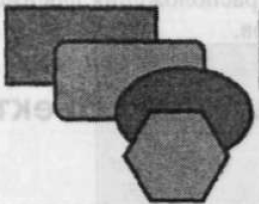
3. Сделайте копию полученного набора символов. Для копии инструментом Selection (Выделение)  выделите скругленный прямоугольник и примените к нему команду Object • Arrange • Bring to Front (Объект • Располагать • На передний план). Скругленный прямоугольник переместился на верхний уровень.
выделите скругленный прямоугольник и примените к нему команду Object • Arrange • Bring to Front (Объект • Располагать • На передний план). Скругленный прямоугольник переместился на верхний уровень.
4. Сделайте еще копию первоначальной группы. Выделите многоугольник и скругленный прямоугольник одновременно, и командой Object • Group (Объект • Сгруппировать) создайте группу, состоящую из этих двух объектов.
Примечание: обратите внимание, что прямоугольник изменил свое положение в вертикальной стопке, хотя никакой команды расположения не выполнено. Дело в том, что при создании группы объектов все выделенные объекты располагаются вслед за сам верхним объектом группы. Остальные объекты не изменяют своего положения.
|
|
|
5. Сделайте копию полученной группы. Выделите созданную группу и примените команду Object • Ungoup (Объект • Разгруппировать).
6. Сохраните полученный документ в вашей папке.
 2015-02-27
2015-02-27 340
340








